
ต้องการบันทึกการโทรบน iPhone ของคุณหรือไม่ ตรวจสอบคำแนะนำที่มีประโยชน์ของเรา. สมาร์ทโฟนสามารถช่วยเราได้หลายวิธี เช่น สั่งพิซซ่า เรียกรถแท็กซี่ หรือแม้แต่ตรวจจับการเต้นของหัวใจของเรา ดังนั้นคุณคงคิดว่ามันจะเป็นเรื่องง่ายที่จะบันทึกการโทรธรรมดาๆ ข่าวร้ายคือไม่เป็นเช่นนั้น
ไม่ต้องสนใจสิ่งที่คุณมีอยู่ การบันทึกการโทรนั้นไม่ง่ายเหมือนการกดปุ่มบน iPhone ของคุณ คุณจะต้องติดตั้งแอปจึงจะสำเร็จ มีสิ่งเหล่านี้มากมายเกลื่อนกลาดใน Apple App Store และจากนั้นเว็บที่อ้างว่าแสดงวิธีบันทึกการโทรบน iPhone ของคุณ ในขณะที่หลาย ๆ คนให้คำมั่นสัญญาว่าจะให้คุณภาพที่คมชัดฟรี แต่มีเพียงไม่กี่คนที่ทำตามข้อเรียกร้อง
การบันทึกสายเรียกเข้าโดยใช้ GOOGLE VOICE
น่าแปลกใจที่ Google Voice นอกจากจะช่วยคุณกรองสายที่ไม่ต้องการแล้ว มันยังบันทึกการโทรจากภายนอกด้วยราคา astral ที่ XNUMX ดอลลาร์ และความพ่ายแพ้ประการเดียวคือ Google ไม่อนุญาตให้บันทึกการโทรออก แต่จะอนุญาตเฉพาะสายเรียกเข้าเท่านั้น และคุณจะต้องฝากหมายเลขโทรศัพท์ของคุณไว้กับ Google เพื่อเข้าสู่คุณลักษณะการบันทึก สิ่งนี้ค่อนข้างเป็นปัญหาหากคุณไว้วางใจให้บันทึกการสนทนาใด ๆ ที่คุณต้องแนะนำ
ปลาย Pro: เว็บไซต์ GetHuman เป็นวิธีแก้ปัญหาที่ยอดเยี่ยมซึ่งใช้สำหรับบันทึกการโทรติดต่อฝ่ายบริการลูกค้า ไซต์นี้อนุญาตให้คุณแจ้งบริษัทที่ต้องการให้ตัวแทนติดต่อคุณ
ในการเริ่มบันทึกสายเรียกเข้าด้วย Google Voice คุณต้องตั้งค่าบัญชีก่อน มันง่ายมาก - เพียงแค่ไปที่ voice.google.com แล้วทำตามคำแนะนำ เมื่อบัญชีเปิดใช้งานแล้ว ขั้นตอนต่อไปที่คุณต้องทำคือเปิดใช้งานการบันทึกการโทร เพื่อให้คุณสามารถบันทึกและบันทึกการสนทนาของคุณเป็นไฟล์ MP3 ได้โดยอัตโนมัติ
ขั้นตอนที่ 1: คุณต้องไปที่หลัก หน้าแรกของ Google วอยซ์.
ขั้นตอนที่ 2: แตะที่ไอคอนสามจุดบนเมนูด้านซ้ายแล้วเลือกการตั้งค่าจากเมนูถัดไป
ขั้นตอนที่ 3: เลื่อนลงไปที่หน่วยการโทรและตรวจสอบให้แน่ใจว่าได้เปิดตัวเลือกการเข้าสู่การโทรแล้ว
เมื่อคุณต้องทำสิ่งนี้ สายเรียกเข้าจะถูกบันทึกโดยคุณกดหมายเลข “4” บนปุ่มกดของอุปกรณ์ระหว่างการโทร การทำเช่นนั้นจะเป็นการเปิดใช้งานเสียงที่ตั้งโปรแกรมไว้เพื่อแจ้งให้ทั้งสองฝ่ายทราบว่ากำลังบันทึกการโทร? หากต้องการหยุดการบันทึก เพียงคลิก “4” อีกครั้งหรือวางสายตามปกติ หลังจากที่คุณต้องหยุดการบันทึก Google จะเก็บการสนทนาไว้ในกล่องจดหมายของคุณโดยอัตโนมัติ ซึ่งเป็นที่ที่สามารถเริ่มต้น ฟัง หรือดาวน์โหลดบันทึกส่วนบุคคลทั้งหมดได้
หากคุณอาจต้องการเข้าร่วมการโทรที่บันทึกไว้บน iPhone คุณจะต้องเข้าร่วม ดาวน์โหลดแอป Google Voice.
- คุณต้องเริ่มแอป Google Voice ตามปกติ
- คลิกที่ เมนู ที่มุมบนซ้ายของแอพ
- จากนั้นเลือก บันทึก.
- และค้นหาการโทรที่คุณต้องการฟัง แล้วแตะการบันทึกเพื่อเปิด
- คลิกสัญลักษณ์เล่นที่มุมล่างซ้าย
การบันทึกการโทรออกโดยใช้แอป iPhone
เมื่อต้องบันทึกทั้งสายเรียกเข้าและโทรออก คุณจะต้องใช้อย่างอื่นนอกจาก Google Voice มีตัวเลือกฟรีไม่มากนัก แต่มีตัวเลือกค่อนข้างน้อยเมื่อคุณยินดีจ่ายเงินไม่กี่เหรียญ เราได้ทดสอบและจัดเรียงเครื่องบันทึกการโทรแล้ว และเราเชื่อว่าตัวเลือกด้านล่างนี้เป็นตัวเลือกที่ดีที่สุด
เครื่องบันทึกการโทร REV (ฟรี)
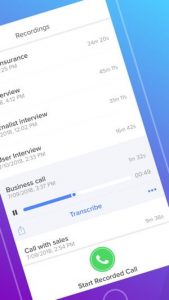
แอปฟรีนี้ช่วยให้คุณสามารถบันทึกการโทรเข้าและโทรออกจำนวนมากบน iPhone ของคุณ และคุณต้องมีหมายเลขโทรศัพท์ของสหรัฐอเมริกาที่ลงทะเบียนด้วย ไม่มีการสมัครสมาชิกหรือค่าใช้จ่ายที่มองไม่เห็นที่นี่ ไม่จำกัดความยาวหรือจำนวนการสนทนาสูงสุดที่คุณสามารถบันทึกได้ และความเป็นเลิศก็เหมาะสมเสมอ นอกจากนี้ มันทำงานโดยการตั้งค่าการโทรแบบสามทาง ดังนั้นคุณจะต้องรวมสายการบันทึกของมัน แต่มันก็ค่อนข้างง่ายที่จะทำ และคุณยังสามารถดาวน์โหลดไฟล์เสียงในภายหลังและทำสิ่งที่คุณต้องการด้วยมัน Rev ยังมีบริการถอดความที่ยอดเยี่ยมในราคาเพียง $1 ต่อนาที ซึ่งดำเนินการโดยนักแปลที่เป็นมนุษย์เพื่อความแม่นยำที่เหนือกว่า







เขียนความเห็น